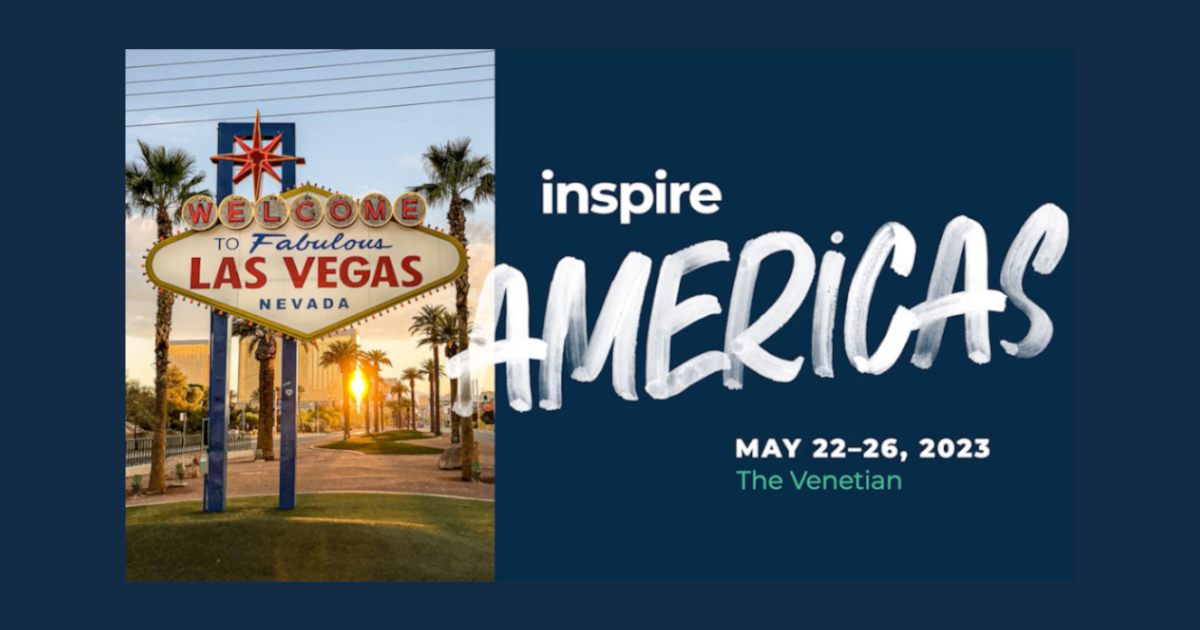Windows11ノートPC+英語配列キーボード環境にて全角半角切り替えをAutoHotKeyでやってみた
SteamのWindows用ゲームで楽しむために久々にゲーム用PCを購入してみました。タブレットのように扱えて、キーボードが分離でき、且つeGPUを利用することでデスクトップPCと遜色ない品です。
問題は長らくMacを英語配列キーボードで触っていたために、デフォルトキーボードが日本語配列で中々入力し難いところ。Amazon.comにてK380の英語キーボードを調達したものの、Macと変わらず全角半角の切り替えが壁となりました。MacでKarabinar-Elementsにて対応したようにできないかと探してみたところ、少し扱いが異なるもののAlt+Spaceにて切り替えができるようになったので、備忘録として書いてみます。
AutoHotKeyのインストール
現在のバージョンをダウンロードします。ダウンロード後にセットアップを実行して「Express Installation」を選択します。
完了すると以下のメニューに変わります。「Exit」を選択します。
スクリプトの追加
Alt+Spaceで半角全角切り替え対応のスクリプトを追加します。
エクスプローラのパスに「shell:startup」と入力してEnterを押します。
右クリックして「新規作成」から「AutoHotKey Script」を選択します。
中身には色々書かれていますが、以下の一文に差し替えます。IME制御にて全角半角に相当します。(キーリスト)
!Space::Send, {vkF3sc029}
スクリプトをダブルクリックするか、再起動にて有効になります。
あとがき
全角半角の切り替えはAutoHotKey Scriptで対応しましたが、キーボード配列を日本語から英語に変えるのは不可能です。OSの環境設定から変更しましょう。